Jedną z najważniejszych rzeczy, które zawsze powinieneś monitorować podczas korzystania z komputerów Mac, jest Użycie dysku Mac. To określi, ile miejsca pozostało na komputerze Mac, którego możesz użyć do przechowywania innych plików, których potrzebujesz w danym momencie. Ważne jest również, abyś miał pojęcie o tym, jakie konkretne rzeczy przejmują kontrolę nad Twoim urządzeniem, abyś mógł również wymyślić lepsze pomysły na to, jak prawidłowo zorganizować i uporządkować takie pliki.
W tym artykule omówimy wszystkie rzeczy, które dotyczą użycia dysku, a także narzędzia, których możemy użyć, aby zwolnić trochę miejsca na naszych komputerach Mac. Te narzędzia z pewnością pomogą upewnić się, że komputer Mac jest czysty i zdrowy. Jest wiele rzeczy, które należy wiedzieć o użyciu dysku, przejdźmy do artykułu, aby dowiedzieć się więcej na ten temat.
Część 1: Rzeczy o użyciu dysku MacCzęść #2: Jakie są niektóre analizatory dysków dla komputerów Mac?Część 3: Najlepszy sposób na zaoszczędzenie miejsca na komputerze MacPodsumowanie
Część 1: Rzeczy o użyciu dysku Mac
Użycie dysku może pokazać, ile danych jest przechowywanych na dysku. Może również pokazać ilość wolnego miejsca na urządzeniu. Czasami, kiedy możesz odczuwać wolne i słabe działanie komputera Mac, może to oznaczać, że na dysku twardym pozostało mało miejsca.
Aby upewnić się, że nie będziesz się denerwować podczas korzystania z komputera Mac, najlepiej jest regularnie sprawdzać użycie dysku Mac. Znając zawartość dysku, będziesz miał wystarczające pojęcie o tym, kiedy jest właściwy czas na jego wyczyszczenie. Będziesz także musiał wiedzieć, jakie dane i informacje należy usunąć, aby móc zorganizować wykorzystanie dysku.
Z drugiej strony miejsce na dysku jest definiowane jako całkowita pojemność dysku, można to również powiedzieć jako całkowitą liczbę bajtów, które może przechowywać określony dysk. Jednostki miary mogą być również kilobajtami, gigabajtami i terabajtami.
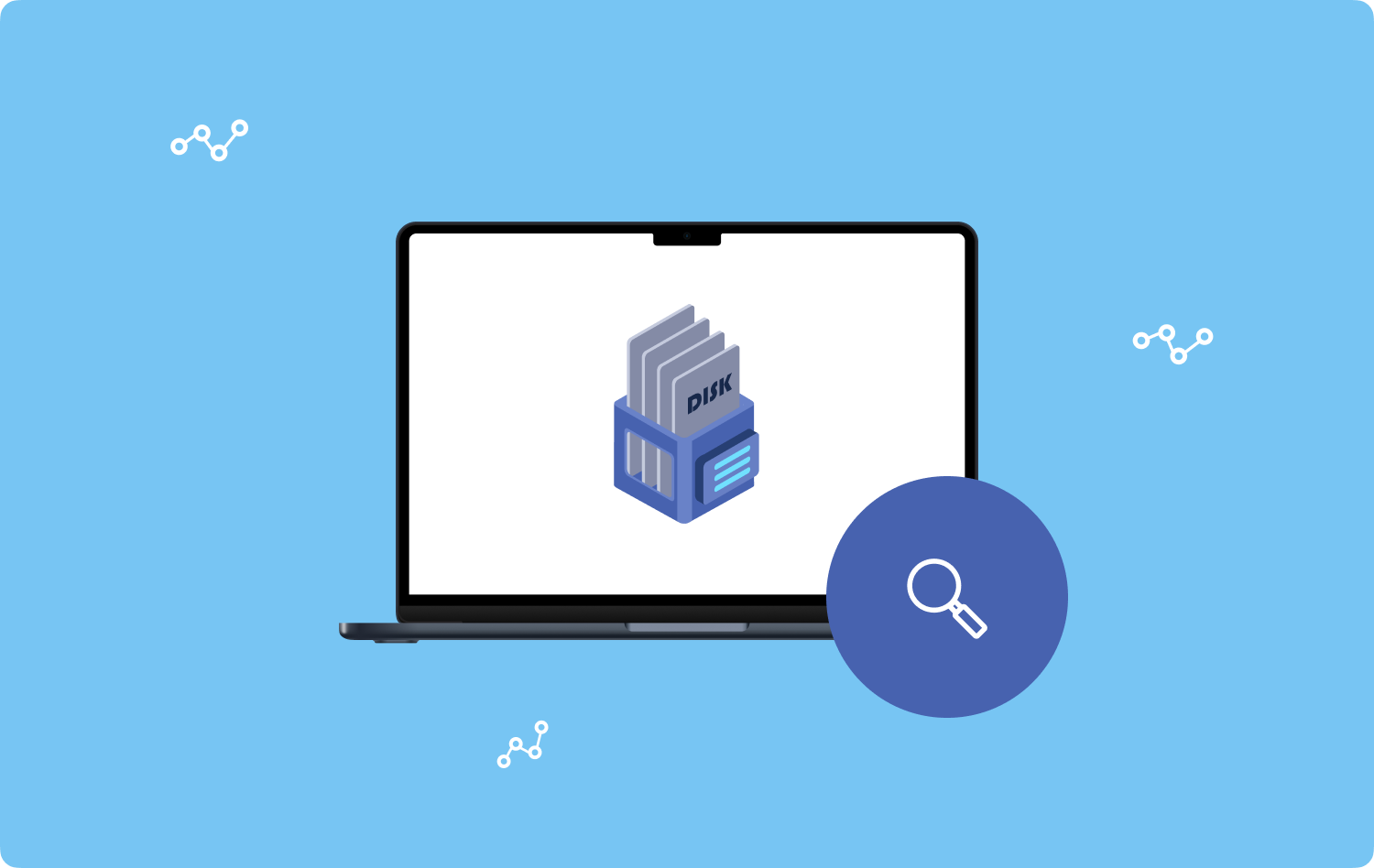
Jak sprawdzić miejsce na dysku na komputerze Mac?
Jak więc możemy zobaczyć użycie dysku na komputerze Mac? Mamy zestaw kroków poniżej, przyjrzyjmy się im.
- Aby rozpocząć, dotknij ikony Menu apple.
- Idź i kliknij ikonę przeznaczoną dla marki Apple.
- Następnie, gdy zobaczysz Ten Mac opcja, wybierz ją.
- Następnie przejdź i przejdź do sekcji dla Magazynowanie.
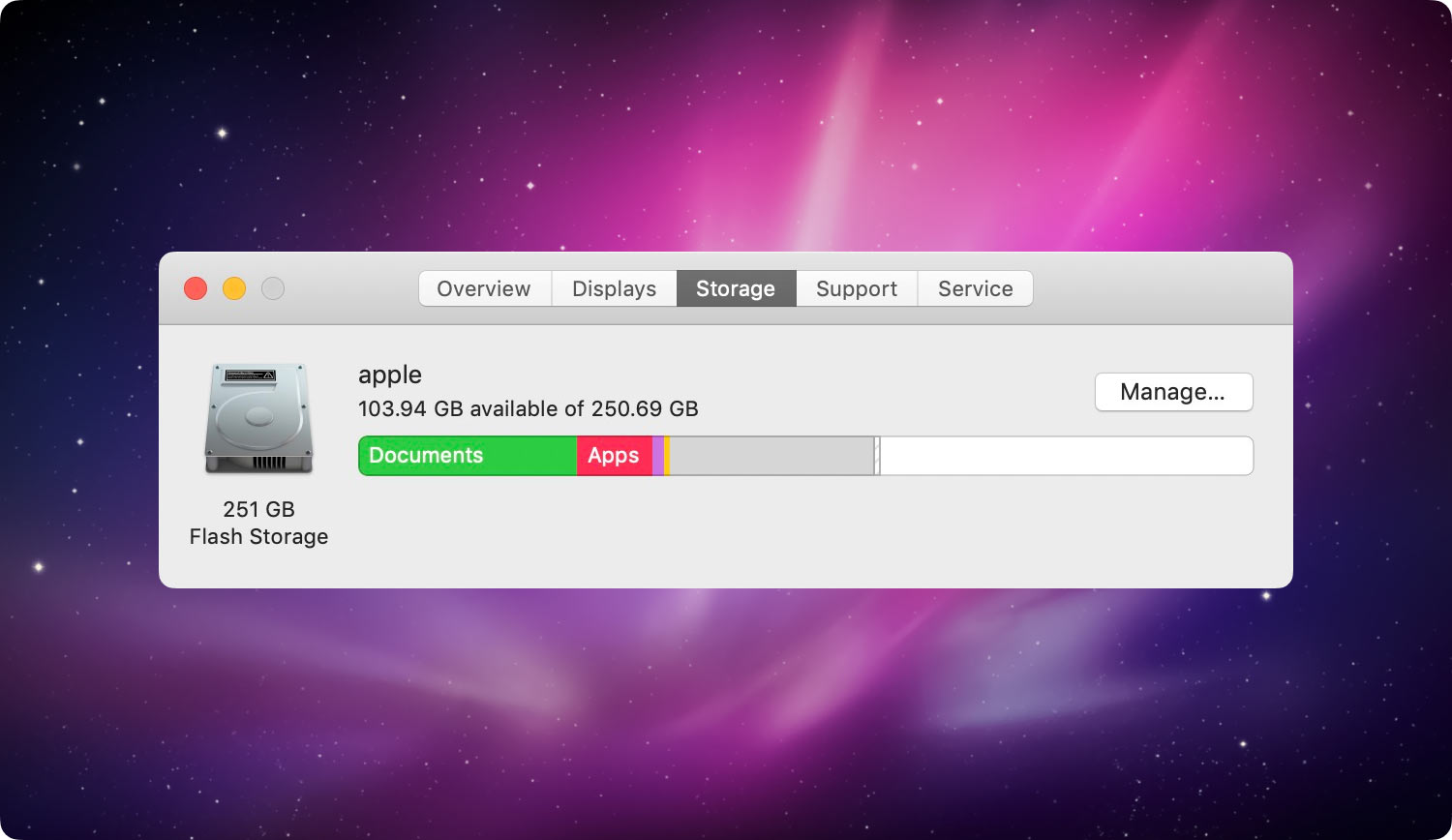
Ponadto, aby Ci pomóc, wymieniliśmy niektóre kategorie, które zwykle można zobaczyć na linii graficznej użycia dysku.
- Poczta.
- Dokumenty
- Pliki iTunes.
- System.
- Pliki iOS.
- Śmieci systemowe.
- Pliki możliwe do usunięcia.
- Aplikacje.
- Inne pliki użytkownika.
- Inne pliki.
Niektórzy mogą być zdezorientowani co do „Innych” w użyciu dysku Mac. Jest to kategoria, w której Apple może zawierać wiele danych lub danych osobistych, plików tymczasowych, niestandardowych folderów bibliotek, obrazów archiwów i dysków, pamięci podręcznych systemu, a także innych plików, których Spotlight nie może zidentyfikować i rozpoznać.
Część #2: Jakie są niektóre analizatory dysków dla komputerów Mac?
W drugiej części artykułu porozmawiamy o niektórych z nich analizatory przestrzeni dyskowej których możemy użyć, aby upewnić się, że monitorujesz miejsce na dysku Mac na swoim komputerze. Te narzędzia lub aplikacje innych firm mogą pomóc wielu użytkownikom komputerów Mac w utrzymaniu zdrowia, a także w organizacji wszystkich plików lub danych przechowywanych na naszych komputerach Mac.
Daisydisk
Jednym z najpopularniejszych analizatorów dysków jest Daisydisk. Jeśli chodzi o projekt interfejsu, ten ma bardzo atrakcyjne funkcje. Możesz zobaczyć dane na swoim urządzeniu na diagramie rozbłysku słonecznego, który pozwala eksplorować dysk, eksplorując bardzo kolorowe koło. Jego cena to 9.99 dolara.
Jedną z wad tego narzędzia jest to, że nie można wyświetlić niektórych ważnych atrybutów pliku, takich jak data ostatniego użycia pliku i data jego początkowego utworzenia. Aby zobaczyć wspomniane szczegóły, musisz użyć Findera.
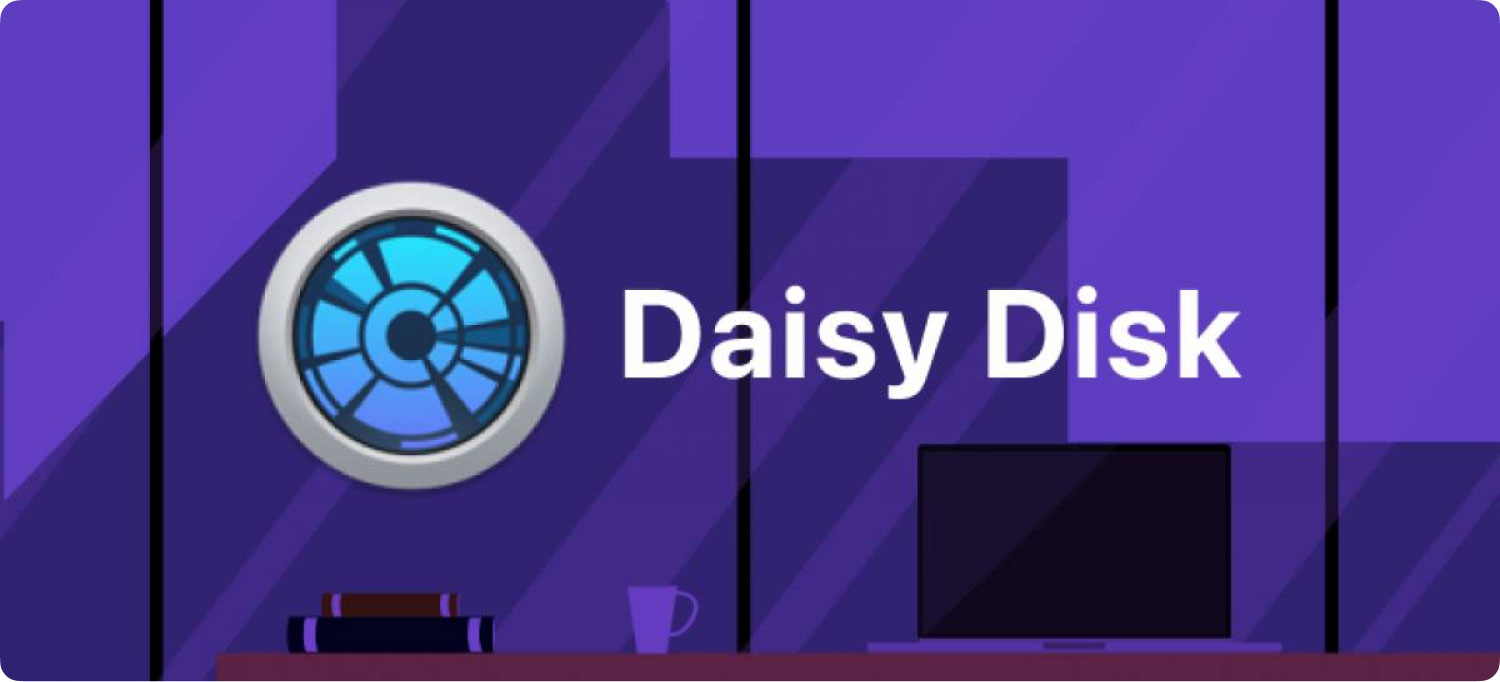
Inwentaryzacja dysku X
Drugim analizatorem dysku, który omówimy, jest Inwentaryzacja dysku X. Może upewnić się, że zawsze jesteś na dobrej drodze do zarządzania wykorzystaniem dysku Mac. W rzeczywistości jest uważany za jedno z najstarszych narzędzi, z których możemy korzystać.
Jeśli chcesz mieć pewność, że Twój dysk twardy jest w pełni przeanalizowany, a także chcesz zobaczyć kompletną mapę, która jest wizualizowana za pomocą różnych kwadratów. Dobrą rzeczą jest to, że możesz łatwo zidentyfikować dane, ponieważ rozmiar i kolor każdego kwadratu przypomina określony rozmiar i typ pliku lub folderu. Jeśli klikniesz element, będziesz mógł zobaczyć dokładny rozmiar, a także lokalizację dysku.
Cóż, dobrą rzeczą w tym narzędziu jest to, że jest bezpłatne. Jest również łatwy w użyciu, jednak korzystanie z tego narzędzia ma również wady. Jednym z nich jest przestarzały projekt, który może powodować, że niektóre pliki nie zostaną rozpoznane, jeśli używasz nowoczesnej wersji systemu macOS. Ponadto pokazuje bardzo niską wydajność, jeśli używasz komputera Mac z systemem macOS 10.13.
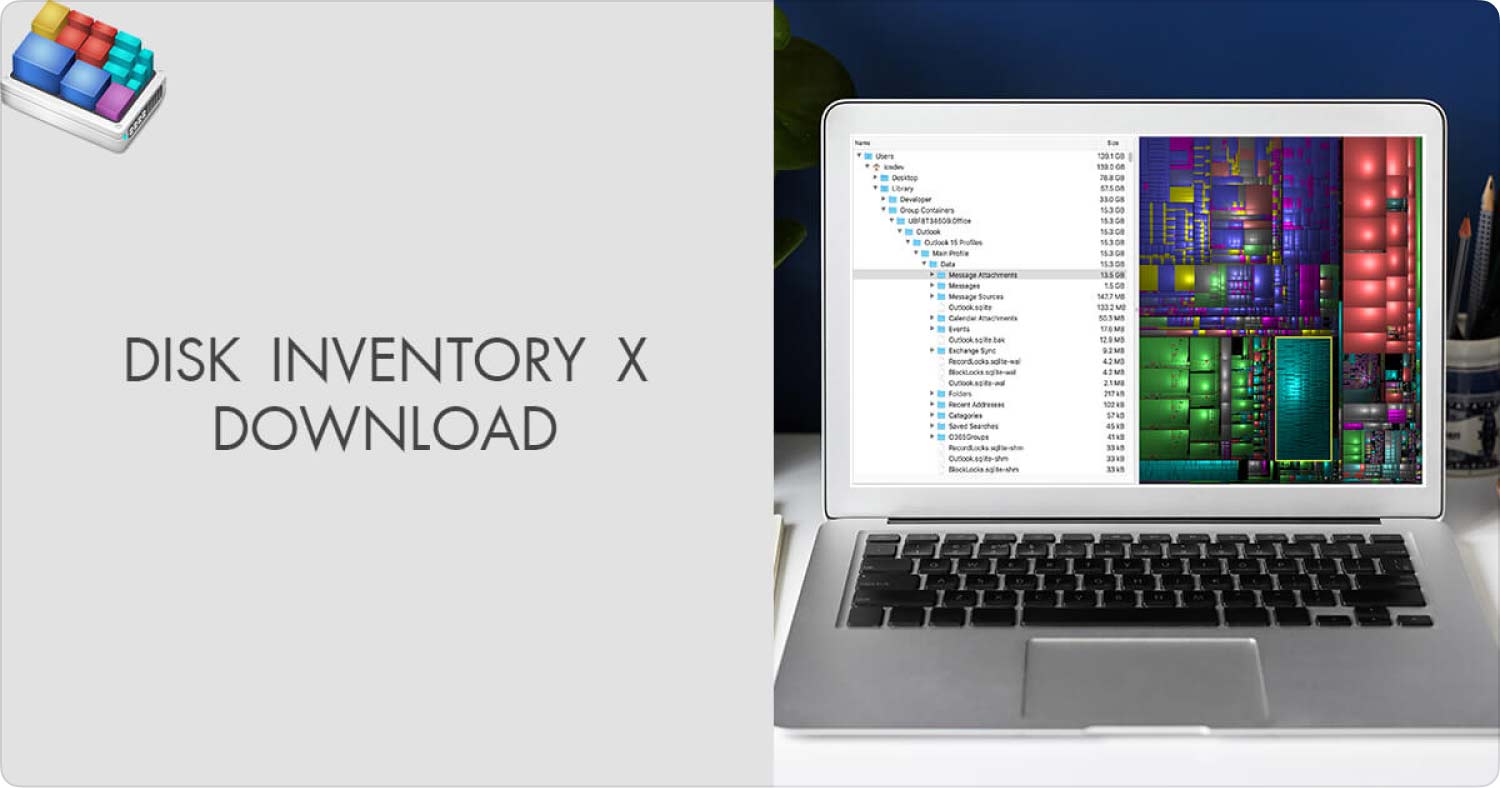
Część 3: Najlepszy sposób na zaoszczędzenie miejsca na komputerze Mac
Z pewnością istnieje wiele analizatorów dysków Mac, jeśli możemy przewijać sieć i szukać jednego, jednak większość z nich nie jest przystępna cenowo lub bezpłatna, lub niektóre z nich nie spełniają standardów, których szukamy.
Oprócz posiadania dobrego analizatora dysku Mac, aby móc właściwie utrzymać użycie dysku, musimy również poszukać narzędzia do czyszczenia komputerów Mac kalibru, które pomogłoby nam pozbyć się wszystkich niepotrzebnych plików przechowywanych na naszych komputerach Mac.
Dzięki temu cieszymy się, że możemy podzielić się z wami wszystkimi narzędziem, które może pomóc nam zobaczyć i uporządkować Użycie dysku Mac, to narzędzie nazywa się TechyCub Mac Cleaner.
Mac Cleaner
Szybko przeskanuj komputer Mac i łatwo wyczyść niepotrzebne pliki.
Sprawdź podstawowy stan komputera Mac, w tym użycie dysku, stan procesora, użycie pamięci itp.
Przyspiesz działanie komputera Mac za pomocą prostych kliknięć.
Darmowe pobieranie
Bardzo niezawodne i wydajne narzędzie do czyszczenia komputerów Mac, które pomogłoby usunąć pliki, które nie są potrzebne i po prostu przejmują dużą przestrzeń z pamięci komputera Mac. The TechyCub Mac Cleaner może być używany do tak wielu rzeczy, zebraliśmy kilka najważniejszych z nich, które z pewnością mogą zachwycić wielu użytkowników komputerów Mac.
- Kurs TechyCub Mac Cleaner jest bardzo dobry w usuwaniu niepotrzebnych plików. Tak więc, jeśli nie wiesz, czym są te pliki lub nie byłeś w stanie monitorować każdego z nich, byłaby to świetna opcja, aby się ich pozbyć.
- Czy masz dużo dużych i starych plików, które ukrywają się gdzieś w systemie Maca? Więc to TechyCub Mac Cleaner może pomóc usunąć wszystkie te pliki, a nawet zlokalizować je w przypadkach, gdy są zbyt stare i trudne do znalezienia.
- Ponadto nie byłoby problemu, gdybyś chciał odinstalować aplikacje, których już nie używasz, ale nadal są zainstalowane na twoim urządzeniu. Nawet jeśli nie są używane, aktualizacje tych aplikacji, powiązanych plików, a nawet samej aplikacji mogą zajmować ogromną ilość miejsca na komputerze Mac.
- Kurs TechyCub Mac Cleaner może być również używany do usuwania i lokalizowania zduplikowanych plików, pomagając zaoszczędzić ogromną ilość miejsca, które można wykorzystać do przechowywania innych potrzebnych plików.
- Narzędzie to jest również doskonałą niszczarką plików, więc jeśli chcesz pozbyć się dowolnego typu pliku, TechyCub Mac Cleaner byłby doskonałym partnerem.
To tylko niektóre z rzeczy, które narzędzie może zrobić dla swoich użytkowników. Poza tym powiedziano również, że narzędzie jest naprawdę dobre w użyciu i jest naprawdę przyjazne dla początkujących użytkowników narzędzia. Rzućmy okiem na kroki, jak usunąć niepotrzebne pliki, aby zaoszczędzić trochę użycia dysku Mac przy użyciu TechyCub Narzędzie do czyszczenia komputerów Mac.
- Aby rozpocząć, o TechyCub Mac Cleaner musi zostać pobrany i zainstalowany. Po pomyślnym zainstalowaniu narzędzia na komputerze Mac, a następnie otwórz je. Przejdź do lewej części interfejsu i dotknij „Rozpocznij skanowanie”. Rozpocznie się skanowanie plików.
- Czas, przez jaki narzędzie będzie skanować komputer Mac, będzie zależał od tego, jak duże są pliki. Po zakończeniu możesz teraz rozpocząć przeglądanie wyników i wybrać, które z nich zostaną usunięte. Po dokonaniu wyboru dotknij „Czyszczenie"Przycisk.
- Po zakończeniu zobaczysz wynik „Oczyszczanie zakończone”, proces jest zakończony.
- Jeśli zapomniałeś usunąć inne pliki, możesz wrócić do wyników skanowania, dotykając przycisku „Review" przycisk. A kiedy już wybierzesz wszystko, możesz wykonać te same kroki, które wymieniono powyżej.

Ludzie również czytają 6 sposobów na naprawienie błędu „iMovie za mało miejsca na dysku” [2023] Jak sprawdzić użycie pamięci RAM na komputerze Mac
Podsumowanie
Mamy nadzieję, że pomogliśmy Ci dowiedzieć się więcej o Użycie dysku Mac. Jest wiele rzeczy do nauczenia się i mamy przyjemność przedstawić wam TechyCub Mac Cleaner, który jest najbardziej niezawodnym partnerem, jeśli chodzi o upewnienie się, że komputer Mac jest czysty i zdrowy.
